Wilt u leren hoe u een 802.11ac draadloos netwerk configureert op de TP-LINK ARCHER C6 AC1200? In deze tutorial gaan we een 802.11ac draadloos netwerk configureren op de AC1200-router.
• TP-LINK ARCHER C6 AC1200 - Version 2.0
Hardwarelijst:
In de volgende sectie wordt de lijst weergegeven met apparatuur die wordt gebruikt om deze zelfstudie te maken.
Elk stuk hardware hierboven vermeld kan worden gevonden op Amazon website.
TPLINK - Gerelateerde zelfstudie:
Op deze pagina bieden we snel toegang tot een lijst met tutorials met betrekking tot TP-LINK.
Archer C6 AC1200 - 802.11ac Draadloze netwerkconfiguratie
Open uw browser en voer het IP-adres van uw draadloze router in.
In ons voorbeeld is de volgende URL ingevoerd in de browser:
• http://192.168.0.1
De AC1200-webinterface moet worden gepresenteerd.
Voer op het inlogscherm het beheerwachtwoord in.

Toegang tot het tabblad Geavanceerd boven aan het scherm.

Ga naar het menu DRAADLOZE en selecteer de optie DRAADLOZE INSTELLINGEN.

Schakel op het scherm Draadloze instellingen de optie Smart connect uit en selecteer het draadloze 5GHz-netwerk.

Voer op het scherm 5GHz Draadloze netwerkinstellingen de volgende configuratie uit:
• Draadloze radio inschakelen - Ja.
• Netwerknaam - Voer de gewenste SSID-naam in.
• Beveiliging - Selecteer de gewenste verificatiemethode.
• Versie - WPA2-PSK.
• Encryptie - AES.
• Wachtwoord - Voer het gewenste draadloze wachtwoord in.
• Modus - alleen 802.11ac.
• Kanaalbreedte - Automatisch.
• Kanaal - Auto.
• Zendkracht - Hoog.
Klik op de knop Opslaan.
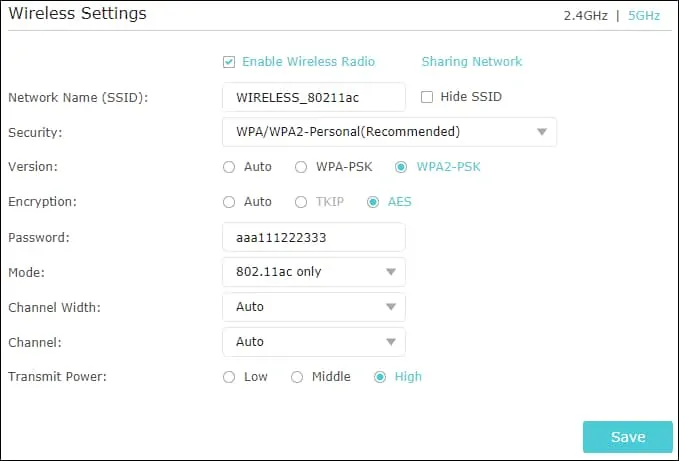
Zorg ervoor dat uw draadloze apparaten de 802.11ac-standaard ondersteunen.
Ga optioneel naar het draadloze menu en selecteer de mu-MIMO-optie.
Schakel de TxBF MU-MIMO-functie in om de netwerksnelheid van 802.11ac te verhogen.

Gefeliciteerd, u hebt een 802.11ac draadloos netwerk geconfigureerd op de AC1200-router.
